Playtopus ist ein Adware-Programm, das Popup-Anzeigen und Werbung auf Webseiten anzeigt, die Sie besuchen. Diese Anzeigen werden als Kästchen mit verschiedenen verfügbaren Gutscheinen angezeigt, als unterstrichene Schlüsselwörter, Popup-Anzeigen oder Werbebanner.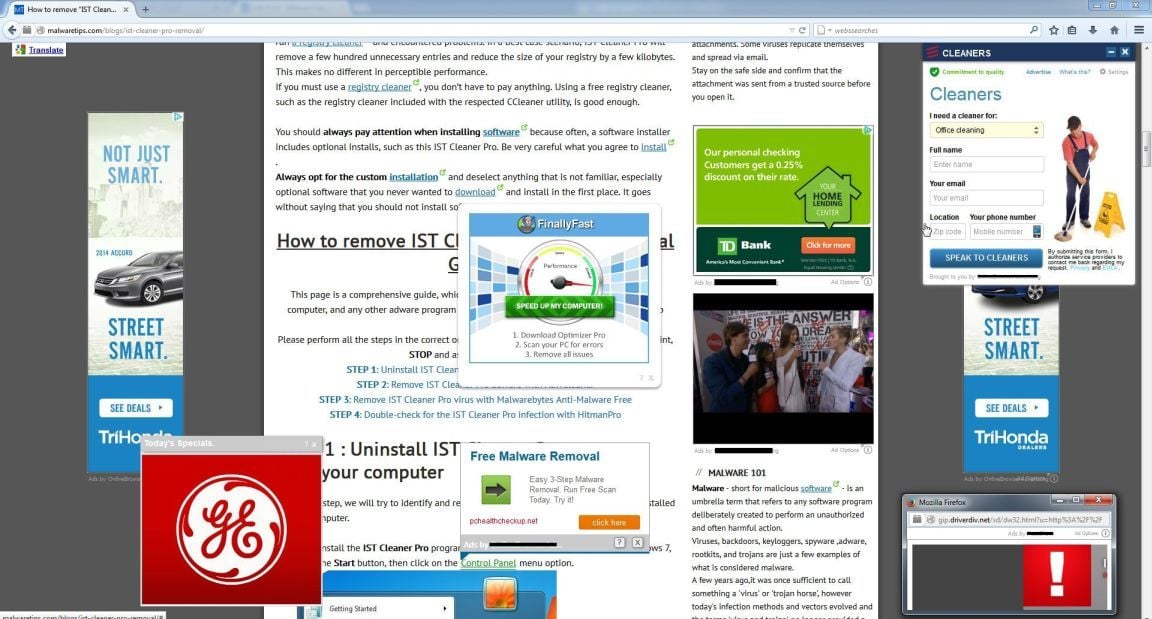
Was ist Playtopus?
Playtopus wird als Programm beworben, mit dem Sie Spiele auf playtopus.com ohne ihre Website zu nutzen. Obwohl dies wie ein nützlicher Dienst klingen mag, Das Playtopus-Programm kann aufdringlich sein und Anzeigen schalten, unabhängig davon, ob Sie dies möchten oder nicht.
Die Playtopus Adware-Infektion wurde speziell entwickelt, um Geld zu verdienen. Es generiert Web-Traffic, sammelt Sales Leads für andere dubiose Websites und zeigt Werbung und gesponserte Links in Ihrem Webbrowser an.
Nach der Installation zeigt die Playtopus-Browsererweiterung Werbebanner, Popup-Anzeigen und In-Text-Anzeigen an, die besagen, dass sie Ihnen von „Playtopus“ zur Verfügung gestellt werden.
Diese Anzeigen zielen darauf ab, die Installation zusätzlicher fragwürdiger Inhalte zu fördern, einschließlich Webbrowser-Symbolleisten, Optimierungsprogrammen und anderen Produkten, damit der Playtopus-Publisher Pay-per-Click-Einnahmen erzielen kann.
Bei einer Infektion mit Playtopus sind die häufigsten Symptome:
- Werbebanner werden mit den Webseiten injiziert, die Sie besuchen.
- Zufälliger Webseitentext wird in Hyperlinks umgewandelt.
- Browser-Popups werden angezeigt, die gefälschte Updates oder andere Software empfehlen.
- Andere unerwünschte Adware-Programme können ohne Wissen des Benutzers installiert werden.
Wie habe ich Playtopus auf meinem Computer installiert?
Playtopus ist ein Adware-Programm, das häufig mit anderen kostenlosen Programmen gebündelt wird, die Sie aus dem Internet herunterladen.
Leider geben einige kostenlose Downloads nicht ausreichend an, dass auch andere Software installiert wird, und Sie können feststellen, dass Sie Playtopus ohne Ihr Wissen installiert haben. Playtopus wird in der Regel hinzugefügt, wenn Sie eine andere freie Software installieren, die in ihrer Installation dieses Adware-Programm gebündelt hatte. Am häufigsten wird Playtopus in den Installationsprogrammen von Cnet gebündelt, Softonic oder andere ähnliche benutzerdefinierte Installationsprogramme von Drittanbietern.
Sie sollten bei der Installation von Software immer aufpassen, da ein Software-Installationsprogramm häufig optionale Installationen wie diese Playtopus-Adware enthält. Seien Sie sehr vorsichtig, was Sie zustimmen zu installieren.
Entscheiden Sie sich immer für die benutzerdefinierte Installation und deaktivieren Sie alles, was nicht vertraut ist, insbesondere optionale Software, die Sie nie herunterladen und installieren wollten.
Es versteht sich von selbst, dass Sie keine Software installieren sollten, der Sie nicht vertrauen.
Playtopus Übersicht:
- Playtopus injiziert Popup-Anzeigen, Werbebanner und In-Text-Anzeigen in Ihrem Webbrowser
- Adware, die im Playtopus-Programm (Playtopus-bg.exe)
- Integriert sich über die Playtopus-Browsererweiterung in den Webbrowser
- Wird normalerweise über ein Pay-per-Install-Bundle oder mit Software von Drittanbietern vertrieben (Beispiel: CNET Installer, Softonic Installer, InstallRex Installer und viele mehr)
- Playtopus hat einen schlechten Ruf in der MalwareTips-Community
How to remove „Playtopus“ (Virus Removal Guide)
Diese Seite ist eine umfassende Anleitung, die „Playtopus“ Virus von Ihrem Computer entfernen, und jedes andere Adware-Programm, das während des Setup-Prozesses installiert wurde.
Bitte führen Sie alle Schritte in der richtigen Reihenfolge aus. Wenn Sie Fragen oder Zweifel haben, HALTEN Sie an und bitten Sie um unsere Hilfe.
SCHRITT 1: Deinstallieren Sie das Playtopus-Programm von Ihrem Computer
SCHRITT 2: Entfernen Sie den „Ads by Playtopus“ -Virus aus dem Internet Explorer, Firefox und Google Chrome
SCHRITT 3: Entfernen Sie die Playtopus-Adware aus dem Internet Explorer, Firefox und Google Chrome mit AdwCleaner
SCHRITT 4: Entfernen Sie den „Ads by Playtopus“ -Virus mit Malwarebytes Anti-Malware Free
SCHRITT 5: Überprüfen Sie mit HitmanPro
SCHRITT 1 : Deinstallieren Sie das Playtopus-Programm von Ihrem Computer
In diesem ersten Schritt werden wir versuchen, schädliche Programme zu identifizieren und zu entfernen, die möglicherweise auf Ihrem Computer installiert sind.
- Um das Playtopus-Programm unter Windows XP, Windows Vista oder Windows 7 zu deinstallieren, klicken Sie auf die Schaltfläche „Start“ und dann auf die Menüoption „Systemsteuerung“.

Wenn Sie Windows 8 verwenden, ziehen Sie einfach den Mauszeiger an den rechten Bildschirmrand, wählen Sie Suchen aus der Liste und suchen Sie nach „Systemsteuerung“ .Oder Sie können mit der rechten Maustaste auf eine untere linke heiße Ecke (früher als Start-Taste bekannt) und wählen Sie Systemsteuerung von dort.
- Wenn das Fenster „Systemsteuerung“ geöffnet wird, klicken Sie in der Kategorie „Programme“ auf die Option „Programm deinstallieren“. Diese Option wird durch den Pfeil im Bild unten angezeigt. Wenn Sie die „Klassische Ansicht“ der Systemsteuerung verwenden, doppelklicken Sie stattdessen auf das Symbol „Programme und Funktionen“.

- Wenn der Bildschirm „Programme und Funktionen“ oder „Programm deinstallieren“ angezeigt wird, scrollen Sie durch die Liste der aktuell installierten Programme und deinstallieren Sie Playtopus, Sm8mS, Discount Cow, V-bates, PriceMeter, Supra Savings, Netzwerksystemtreiber, FreeSoftToday, Suchassistent, Neu markierbar, Zombie Alert, Wajam, Coupon Server, Lollipop, HD-Total-Plus, BlockAndSurf, Safe Saver, SupTab, WebenexpV1, Lollipop, Software aktualisierte Version, DP1815, Video Player, Dateien kostenlos konvertieren , Plus-HD 1,3, BetterSurf, MediaPlayerV1, PassShow, LyricsBuddy-1, PureLeads, Media Player 1.1, RRSavings, Fraveen, Websteroids, Savings Bull, TidyNetwork, Search Snacks, MediaBuzzV11, Re-Markit und jedes andere kürzlich installierte unbekannte Programm von Ihrem Computer.
Um die zuletzt installierten Programme anzuzeigen, können Sie auf die Spalte „Installiert am“ klicken, um Ihr Programm nach dem Installationsdatum zu sortieren. Scrollen Sie durch die Liste und deinstallieren Sie unerwünschte oder unbekannte Programme.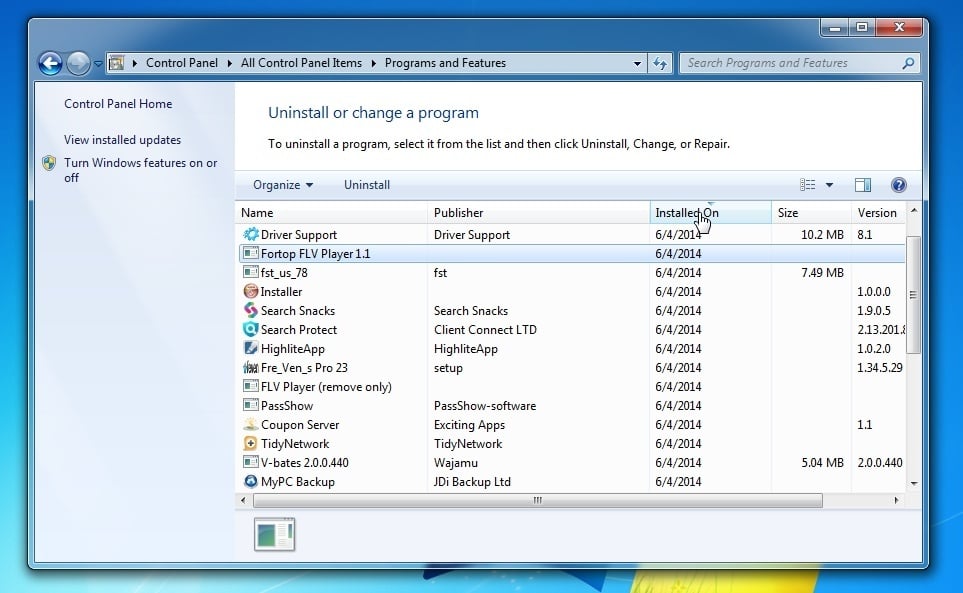
Je nachdem, welches Programm die Playtopus-Adware-Infektion installiert hat, hat das obige Programm möglicherweise einen anderen Namen oder ist nicht auf Ihrem Computer installiert. Wenn Sie keine unerwünschten oder unbekannten Programme auf Ihrem Computer finden, können Sie mit dem nächsten Schritt fortfahren.
Wenn Sie Probleme beim Deinstallieren des Playtopus-Programms haben, können Sie Revo Uninstaller verwenden, um dieses unerwünschte Programm vollständig von Ihrem Computer zu entfernen.
SCHRITT 2: Entfernen „Playtopus“ Anzeigen von Internet Explorer, Firefox und Google Chrome
Entfernen „Ads by Playtopus“ Virus von Internet Explorer
Sie können Internet Explorer-Einstellungen zurücksetzen, um sie in den Zustand zurück, die sie in waren, als Internet Explorer zum ersten Mal auf Ihrem PC installiert wurde.
- Öffnen Sie den Internet Explorer, klicken Sie auf das „Zahnradsymbol“
 oben rechts in Ihrem Browser und klicken Sie dann erneut auf Internetoptionen.
oben rechts in Ihrem Browser und klicken Sie dann erneut auf Internetoptionen.
- Klicken Sie im Dialogfeld „Internetoptionen“ auf die Registerkarte „Erweitert“ und dann auf die Schaltfläche „Zurücksetzen“.

- Aktivieren Sie im Abschnitt „Internet Explorer-Einstellungen zurücksetzen“ das Kontrollkästchen „Persönliche Einstellungen löschen“ und klicken Sie dann auf die Schaltfläche „Zurücksetzen“.

- Wenn Internet Explorer seine Aufgabe abgeschlossen hat, klicken Sie im Bestätigungsdialogfeld auf die Schaltfläche „Schließen“. Sie müssen nun Ihren Browser schließen und können dann den Internet Explorer erneut öffnen.

Entfernen „Ads by Playtopus“ Virus von Mozilla Firefox
Wenn Sie Probleme mit Firefox, Zurücksetzen kann es helfen. Die Reset-Funktion behebt viele Probleme, indem Firefox auf die Werkseinstellungen zurückgesetzt wird, während wichtige Informationen wie Lesezeichen, Kennwörter, Informationen zum automatischen Ausfüllen von Webformularen, Browserverlauf und geöffnete Registerkarten gespeichert werden.
- Klicken Sie in der oberen rechten Ecke des Firefox-Fensters auf die Firefox-Menüschaltfläche (
 ) und dann auf die Schaltfläche „Hilfe“ (
) und dann auf die Schaltfläche „Hilfe“ ( ).
).
- Wählen Sie im Menü Hilfe die Option Informationen zur Fehlerbehebung.

- Klicken Sie oben rechts auf der Seite „Informationen zur Fehlerbehebung“ auf die Schaltfläche „Firefox zurücksetzen“.

- Um fortzufahren, klicken Sie im sich öffnenden neuen Bestätigungsfenster auf die Schaltfläche „Firefox zurücksetzen“.

- Firefox schließt sich und kehrt zu seinen Standardeinstellungen zurück. Wenn dies erledigt ist, werden in einem Fenster die importierten Informationen aufgelistet. Klicken Sie auf „Fertig stellen“.
Hinweis: Ihr altes Firefox-Profil wird auf Ihrem Desktop in einem Ordner mit dem Namen „Alte Firefox-Daten“ abgelegt. Wenn das Problem durch das Zurücksetzen nicht behoben wurde, können Sie einige der nicht gespeicherten Informationen wiederherstellen, indem Sie Dateien in das neu erstellte Profil kopieren. Wenn Sie diesen Ordner nicht mehr benötigen, sollten Sie ihn löschen, da er vertrauliche Informationen enthält.
Entfernen „Ads by Playtopus“ Virus von Google Chrome
- Klicken Sie auf die „Chrome-Menü-Taste“ (
 ) auf der Symbolleiste des Browsers, wählen Sie „Extras“, und klicken Sie dann auf „Erweiterungen“.
) auf der Symbolleiste des Browsers, wählen Sie „Extras“, und klicken Sie dann auf „Erweiterungen“.
- Entfernen Sie auf der Registerkarte „Erweiterungen“ den Playtopus und alle anderen unbekannten Erweiterungen, indem Sie auf das Symbol „Papierkorb“
 klicken.
klicken.
Wenn Sie keine Erweiterungen installiert haben, sollten Sie diese grundsätzlich aus Ihrem Webbrowser entfernen.
Wenn Sie die Playtopus-Erweiterung nicht entfernen können und unter dem Papierkorb der Text „Von Enterprise Policy installiert“ angezeigt wird, müssen Sie unserer Anleitung „Von Enterprise Policy installierte Erweiterung aus Chrome entfernen“ folgen.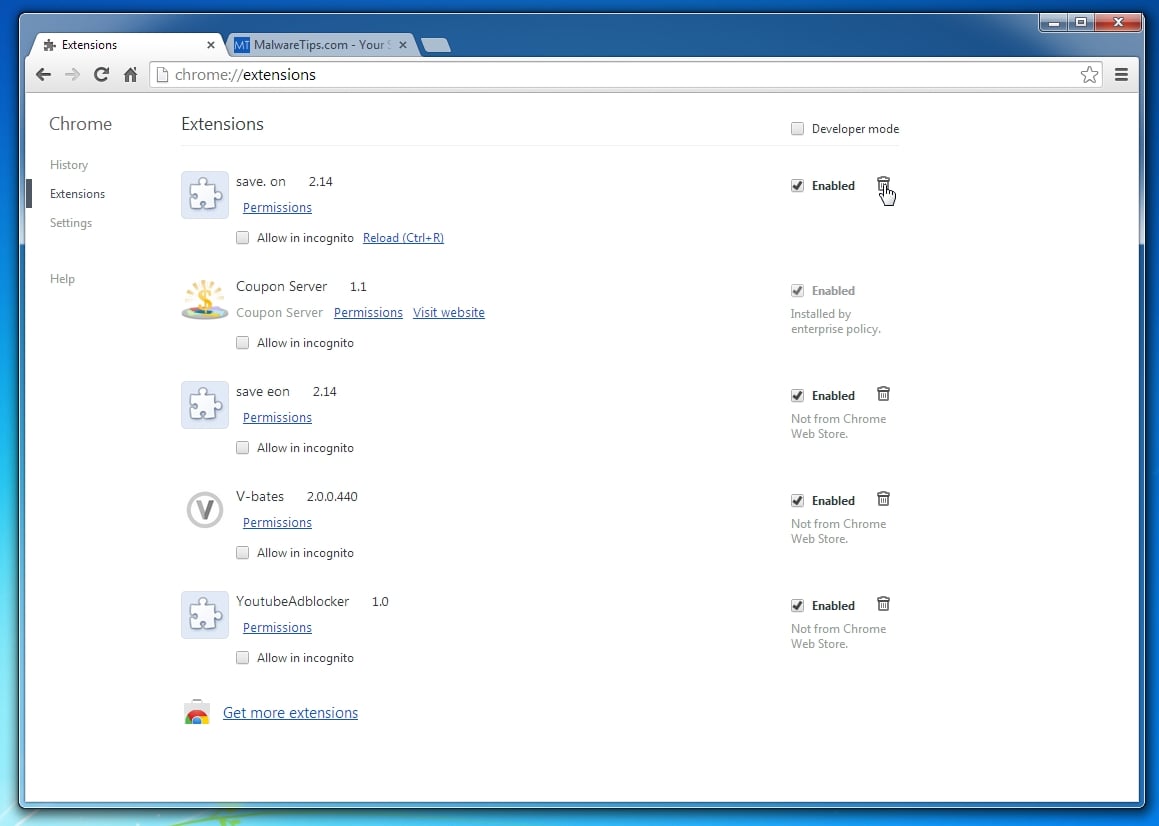
SCHRITT 3: Entfernen Playtopus Adware von Internet Explorer, Firefox und Google Chrome mit AdwCleaner
Das AdwCleaner Dienstprogramm wird Ihren Computer und Web-Browser für die „Playtopus“ bösartige Dateien scannen, Browser-Erweiterungen und Registrierungsschlüssel, das kann auf Ihrem Computer ohne Ihr Wissen installiert wurden.
- Sie können das Dienstprogramm AdwCleaner über den folgenden Link herunterladen.
ADWCLEANER DOWNLOAD-LINK (Dieser Link öffnet eine neue Webseite, von der Sie „AdwCleaner“ herunterladen können) - Schließen Sie vor dem Starten von AdwCleaner alle geöffneten Programme und Internetbrowser und doppelklicken Sie dann auf das AdwCleaner-Symbol.

Wenn Windows Sie fragt, ob Sie AdwCleaner ausführen möchten, lassen Sie es bitte laufen. - Wenn das AdwCleaner-Programm geöffnet wird, klicken Sie wie unten gezeigt auf die Schaltfläche „Scannen“.

AdwCleaner beginnt nun für die „Playtopus“ bösartige Dateien zu suchen, die auf Ihrem Computer installiert werden können. - Um die im vorherigen Schritt erkannten schädlichen „Playtopus“ -Dateien zu entfernen, klicken Sie bitte auf die Schaltfläche „Bereinigen“.

- AdwCleaner fordert Sie nun auf, geöffnete Dateien oder Dokumente zu speichern, da das Programm den Computer neu starten muss. Bitte tun Sie dies und klicken Sie dann auf die Schaltfläche OK.

SCHRITT 4: Entfernen Sie den „Playtopus“ -Virus mit Malwarebytes Anti-Malware Free
Malwarebytes Anti-Malware Free verwendet branchenführende Technologie, um alle Spuren von Malware zu erkennen und zu entfernen, einschließlich Würmer, Trojaner, Rootkits, Schurken, Dialer, Spyware und mehr.
Es ist wichtig zu beachten, dass Malwarebytes Anti-Malware gut funktioniert und neben Antivirensoftware ohne Konflikte ausgeführt werden sollte.
- Sie können Download Malwarebytes Anti-Malware von dem folgenden Link herunterladen.
MALWAREBYTES ANTI-MALWARE DOWNLOAD-LINK (Dieser Link öffnet eine neue Webseite, von der Sie „Malwarebytes Anti-Malware Free“ herunterladen können) - Schließen Sie nach dem Herunterladen alle Programme und doppelklicken Sie auf das Symbol auf Ihrem Desktop mit dem Namen „mbam-setup-consumer-2.00.xx“, um die Installation von Malwarebytes Anti-Malware zu starten.

 Möglicherweise wird ein Dialogfeld zur Benutzerkontensteuerung angezeigt, in dem Sie gefragt werden, ob Sie diese Datei ausführen möchten. In diesem Fall sollten Sie auf „Ja“ klicken, um mit der Installation fortzufahren.
Möglicherweise wird ein Dialogfeld zur Benutzerkontensteuerung angezeigt, in dem Sie gefragt werden, ob Sie diese Datei ausführen möchten. In diesem Fall sollten Sie auf „Ja“ klicken, um mit der Installation fortzufahren. - Wenn die Installation beginnt, sehen Sie den Malwarebytes Anti-Malware-Setup-Assistenten, der Sie durch den Installationsprozess führt.

Um Malwarebytes Anti-Malware auf Ihrem Computer zu installieren, folgen Sie den Anweisungen, indem Sie auf die Schaltfläche „Weiter“ klicken.
- Nach der Installation wird Malwarebytes Anti-Malware automatisch gestartet und es wird eine Meldung angezeigt, dass Sie das Programm aktualisieren sollten und dass auf Ihrem System noch nie ein Scan ausgeführt wurde. Um einen Systemscan zu starten, können Sie auf die Schaltfläche „Jetzt reparieren“ klicken.

Alternativ können Sie auf die Registerkarte „Scannen“ klicken und „Bedrohungsscan“ auswählen und dann auf die Schaltfläche „Jetzt scannen“ klicken.
- Malwarebytes Anti-Malware sucht nun nach Updates, und wenn es welche gibt, müssen Sie auf die Schaltfläche „Jetzt aktualisieren“ klicken.

- Malwarebytes Anti-Malware scannt nun Ihren Computer nach dem Playtopus-Virus. Wenn Malwarebytes Anti-Malware scannt, wird es wie das Bild unten aussehen.

- Wenn der Scan abgeschlossen ist, wird Ihnen nun ein Bildschirm mit den Malware-Infektionen angezeigt, die Malwarebytes Anti-Malware erkannt hat. Um die von Malwarebytes Anti-Malware gefundenen Schadprogramme zu entfernen, klicken Sie auf die Schaltfläche „Alle unter Quarantäne stellen“ und dann auf die Schaltfläche „Jetzt anwenden“.

Bitte beachten Sie, dass sich die gefundenen Infektionen von den im Bild gezeigten unterscheiden können. - Malwarebytes Anti-Malware stellt nun alle gefundenen schädlichen Dateien und Registrierungsschlüssel unter Quarantäne. Beim Entfernen der Dateien erfordert Malwarebytes Anti-Malware möglicherweise einen Neustart, um einige davon zu entfernen. Wenn eine Meldung angezeigt wird, dass Ihr Computer neu gestartet werden muss, lassen Sie dies bitte zu.

Nach dem Neustart Ihres Computers sollten Sie Malwarebytes Anti-Malware öffnen und einen weiteren „Bedrohungsscan“ durchführen, um sicherzustellen, dass keine verbleibenden Bedrohungen vorhanden sind
SCHRITT 5: Überprüfen Sie mit HitmanPro auf die Malware-Infektion „Playtopus“
HitmanPro ist ein Zweitmeinungsscanner, der Ihren Computer vor Malware (Viren, Trojanern, Rootkits usw.) schützt.), die Ihren Computer trotz aller von Ihnen getroffenen Sicherheitsmaßnahmen (z. B. Antivirensoftware, Firewalls usw.) infiziert haben.). HitmanPro wurde entwickelt, um neben bestehenden Sicherheitsprogrammen ohne Konflikte zu arbeiten. Es scannt den Computer schnell (weniger als 5 Minuten) und verlangsamt den Computer nicht.
- Sie können HitmanPro über den folgenden Link herunterladen:
HITMANPRO DOWNLOAD-LINK (Dieser Link öffnet eine neue Webseite, von der Sie „HitmanPro“ herunterladen können“) - Doppelklicken Sie auf die Datei „HitmanPro.exe“ (für 32-Bit-Versionen von Windows) oder „HitmanPro_x64.exe“ (für 64-Bit-Versionen von Windows). Wenn das Programm startet, wird Ihnen der Startbildschirm wie unten gezeigt angezeigt.

Klicken Sie auf die Schaltfläche „Weiter“, um HitmanPro auf Ihrem Computer zu installieren.
- HitmanPro beginnt nun, Ihren Computer nach schädlichen Playtopus-Dateien zu durchsuchen.

- Wenn es fertig ist, wird eine Liste aller Malware angezeigt, die das Programm gefunden hat, wie im Bild unten gezeigt. Klicken Sie auf die Schaltfläche „Weiter“, um Playtopus Virus zu entfernen.

- Klicken Sie auf die Schaltfläche „Kostenlose Lizenz aktivieren“, um die kostenlose 30-Tage-Testversion zu starten und alle schädlichen Dateien von Ihrem Computer zu entfernen.

Ihr Computer sollte jetzt frei von der Playtopus Adware-Infektion sein. Wenn Ihre aktuelle Antivirenlösung diese Infektion durchlässt, sollten Sie den Kauf der Premium-Version von Malwarebytes Anti-Malware in Betracht ziehen, um sich in Zukunft vor diesen Arten von Bedrohungen zu schützen, und regelmäßige Computerscans mit HitmanPro durchführen.
Wenn Sie immer noch Probleme beim Versuch Playtopus Adware von Ihrem Computer zu entfernen haben, eröffnen Sie bitte einen neuen Thread in unserem Hilfe zum Entfernen von Malware Forum.
